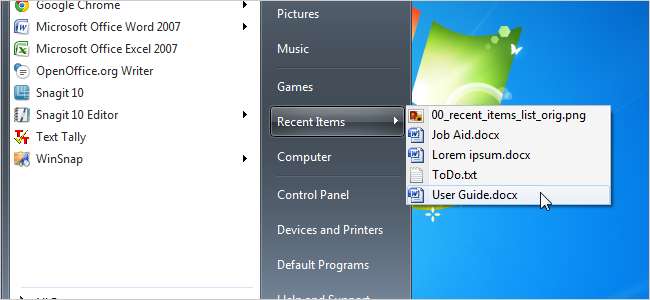
Windows holder styr på dokumenter, du for nylig har åbnet på en liste over seneste varer i Start-menuen. Dialogboksen Kør gemmer også en senest anvendte (MRU) liste over kommandoer, du har kørt.
Du har muligvis stødt på et mærkeligt problem, hvor listen Seneste poster i menuen Start og MRU-listen i dialogboksen Kør er helt tomme, når du genstarter din computer eller logger af og på igen. Det er faktisk et almindeligt problem, der kan opstå, når du bruger tredjepartssoftware til at tilpasse dit system. En post kan tilføjes i Windows-registreringsdatabasen for at rydde listen Seneste poster og Kør dialogboks MRU-liste, når du logger af Windows.
Denne artikel viser dig, hvordan du ændrer denne indstilling ved hjælp af Local Group Policy Editor og bruger Windows-registreringsdatabasen.
BEMÆRK: Local Group Policy Editor er ikke tilgængelig i Home- og Starter-udgaverne af Windows 7.
Brug af Local Group Policy Editor
For at åbne Local Group Policy Editor skal du åbne Start-menuen og indtaste “gpedit.msc” i søgefeltet. Tryk på enter, så vises “gpedit.msc” i søgeresultatlisten, eller klik på linket.
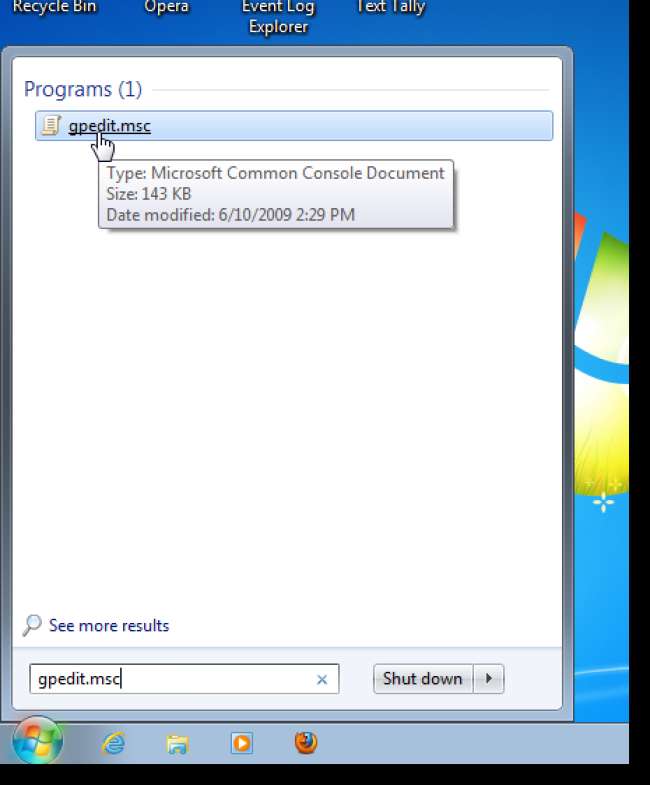
I den lokale gruppepolitikredigerer skal du navigere til følgende element.
Brugerkonfiguration / Administrative skabeloner / Start-menu og proceslinje
Klik på Start-menuen og proceslinjen for at få vist dens indstillinger i højre rude.
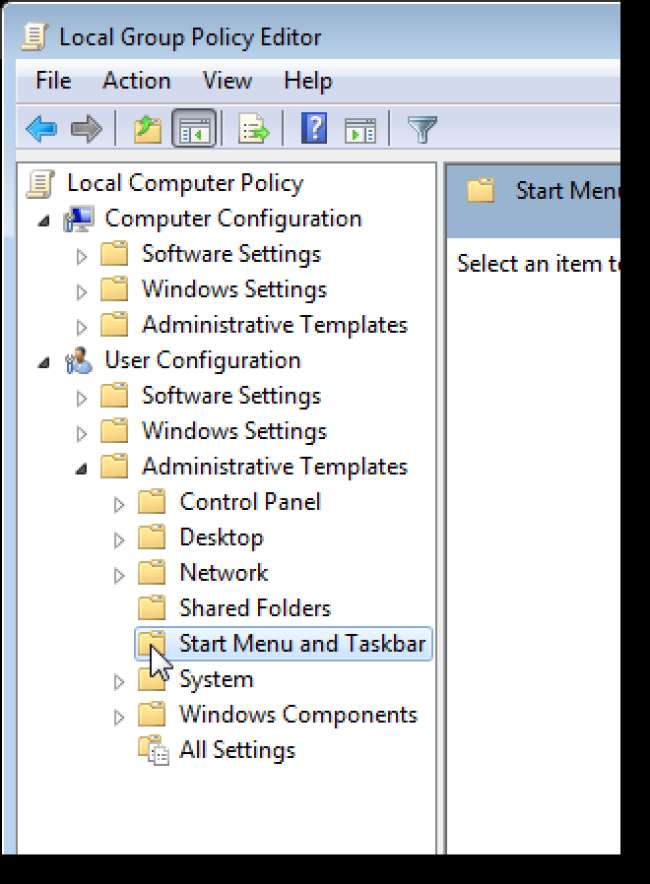
I højre rude skal du dobbeltklikke på Ryd historik for nyligt åbnede dokumenter ved afslutningsindstilling.
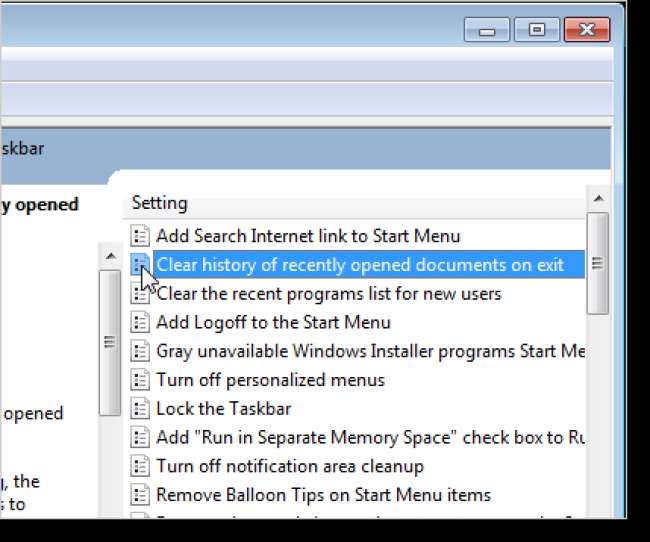
I dialogboksen, der vises for indstillingen, skal du vælge indstillingen Deaktiveret eller indstillingen Ikke konfigureret.
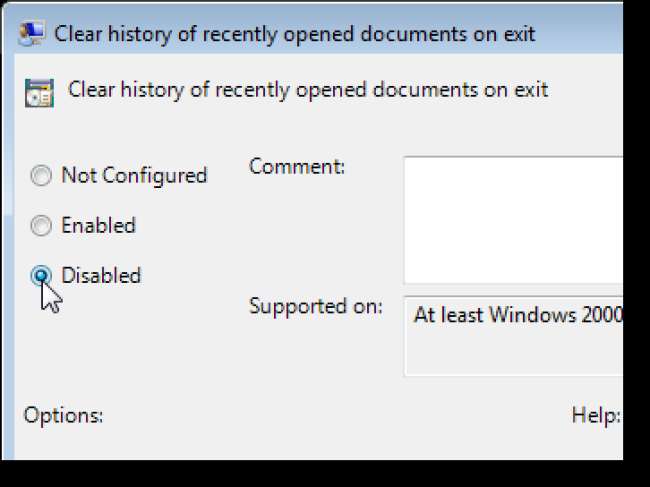
Klik på OK for at acceptere din ændring og lukke dialogboksen.
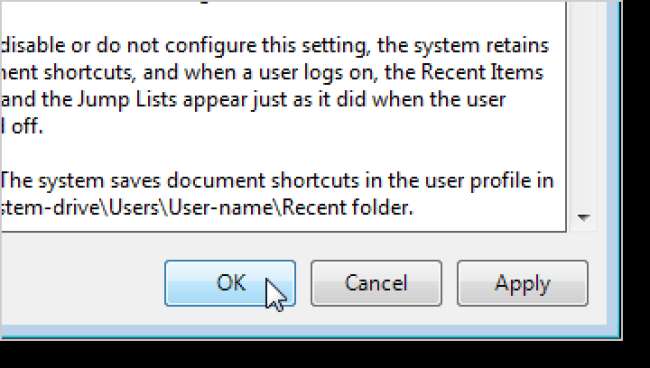
Status for indstillingen vises som deaktiveret (eller ikke konfigureret).
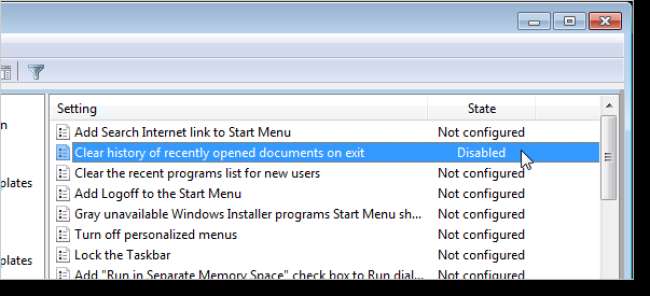
Vælg Afslut i menuen Filer for at lukke redigeringsprogrammet for lokal gruppepolitik.
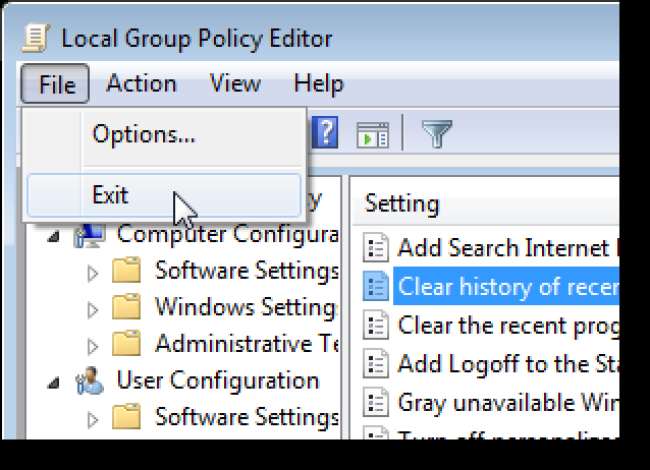
Brug af Registreringseditor
Hvis du bruger Windows 7 Home eller Starter Edition, eller hvis du foretrækker at bruge registreringsdatabasen, skal du følge nedenstående trin for at ændre indstillingen i registreringsdatabasen, der stopper med at rydde listen over de seneste poster i Start-menuen og MRU-listen i dialogboksen Kør når du logger af.
BEMÆRK: Vi anbefaler, at du, før du ændrer registreringsdatabasen sikkerhedskopier det . Vi anbefaler også oprettelse af et gendannelsespunkt du kan bruge til gendan dit system hvis noget går galt.
For at åbne Registreringseditor skal du åbne Start-menuen og indtaste “regedit.exe” i søgefeltet. Tryk på enter, så vises "regedit.exe" i søgeresultatlisten eller klik på linket.
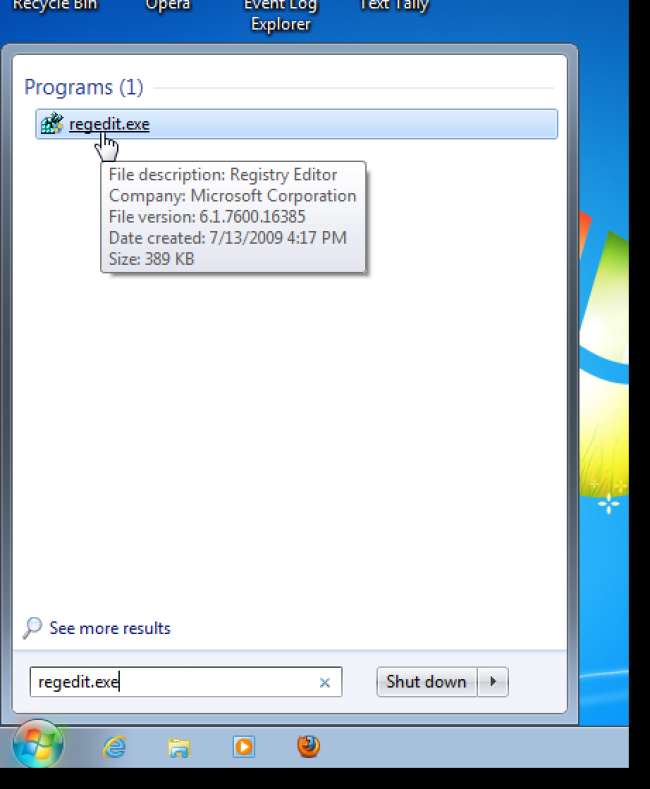
Hvis dialogboksen Kontrol af brugerkonti vises, skal du klikke på Ja for at fortsætte.
BEMÆRK: Du ser muligvis ikke denne dialogboks afhængigt af din Brugerkontokontrolindstillinger .
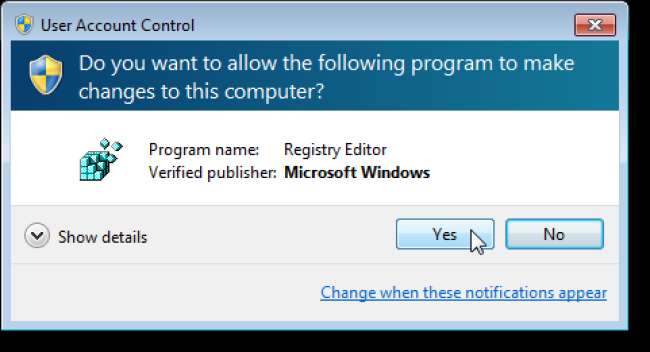
Naviger til hvert af de følgende emner i træet til venstre i vinduet Registreringseditor.
HKEY_CURRENT_USER \ Software \ Microsoft \ Windows \ CurrentVersion \ Policies \ Explorer
HKEY_LOCAL_MACHINE \ Software \ Microsoft \ Windows \ CurrentVersion \ Policies \ Explorer
HKEY_USERS \ .default \ Software \ Microsoft \ Windows \ CurrentVersion \ Policies \ Explorer
For hver artikel ovenfor skal du kigge efter en DWORD-værdi kaldet ClearRecentDocsOnExit i højre rude. Hvis denne indstilling er aktiveret, vil dens værdi blive indstillet til 1. For at deaktivere indstillingen skal du dobbeltklikke på indstillingsnavnet.
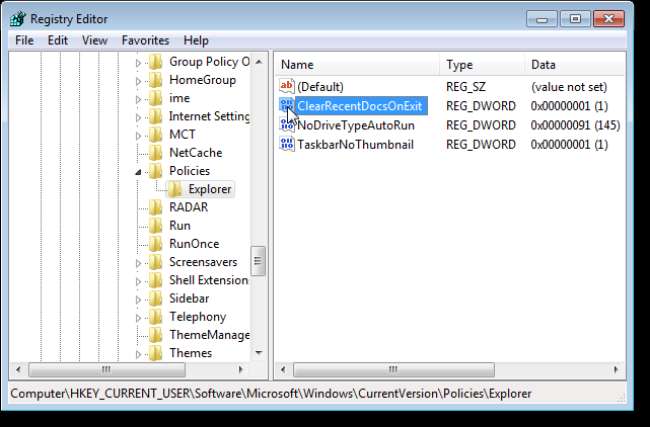
I dialogboksen Rediger DWORD-værdi skal du ændre nummeret i redigeringsboksen Værdidata til 0 og klikke på OK.
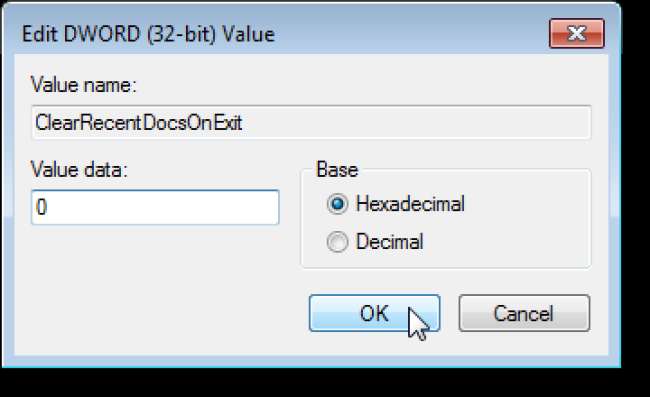
Værdien i kolonnen Data for ClearRecentDocsOnExit-elementet vises som 0.
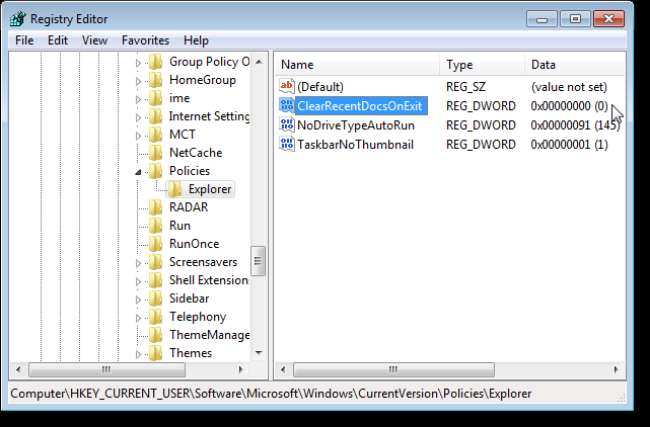
For at slå denne indstilling fra kan du også slette ClearRecentDocsOnExit-tasten fuldstændigt. For at gøre dette skal du højreklikke på nøglenavnet og vælge Slet i pop op-menuen.
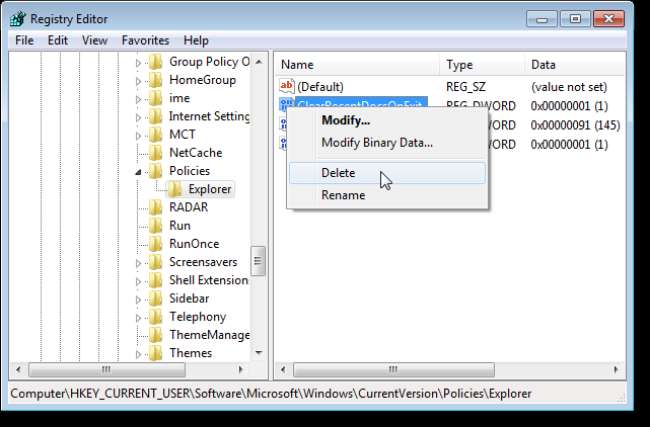
Dialogboksen Bekræft sletning af værdi vises for at sikre, at du vil slette værdien. Hvis du er sikker på, at du sletter ClearRecentDocsOnExit-nøglen og ikke en anden nøgle, skal du klikke på Ja.
BEMÆRK: Vær sikker på hvad du ændrer og sletter i registreringsdatabasen. Hvis du ændrer eller sletter et forkert element, kan du få dit system til ikke at fungere korrekt.
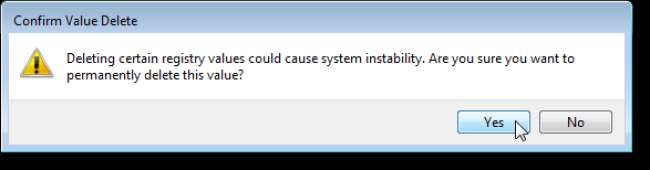
Vælg Afslut i menuen Filer for at lukke Registreringseditor.
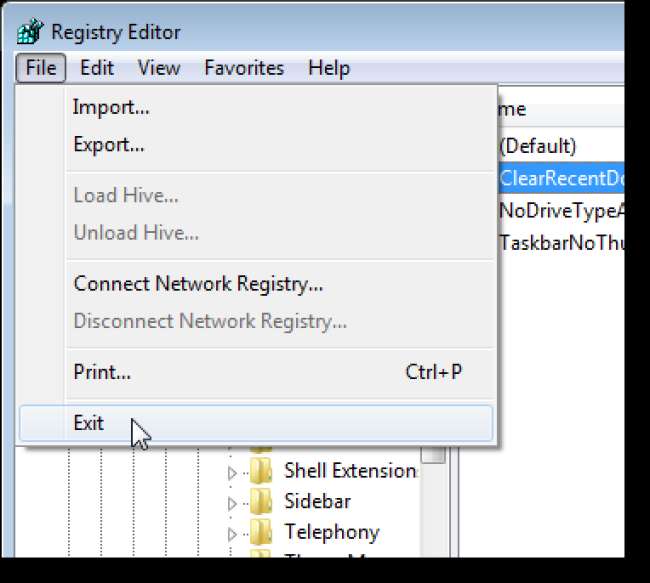
Når du begynder at åbne filer i forskellige programmer, og hvis du ikke kan se filerne på listen Seneste emner i menuen Start, skal du muligvis ændre et par indstillinger. For at gøre dette skal du højreklikke på startkuglen og vælge Egenskaber i pop op-menuen.
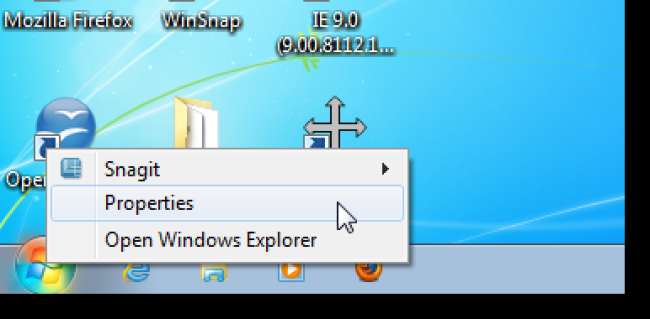
Dialogboksen Egenskaber på proceslinjen og startmenuen vises med fanen Start-menu aktiv.
Hvis du kun vil vise nyligt åbnede emner, f.eks. Dokumenter, skal du aktivere Gem og vise nyligt åbnede emner i Start-menuen og proceslinjen i boksen Privatliv.
Hvis du vil vise en liste over nyligt åbnede programmer i den nederste halvdel af Start-menuen, skal du markere Gem og vise nyligt åbnede programmer i afkrydsningsfeltet Start-menu. Denne mulighed viser også en liste over nyligt åbnede emner i jumplisten for hvert programikon på proceslinjen.
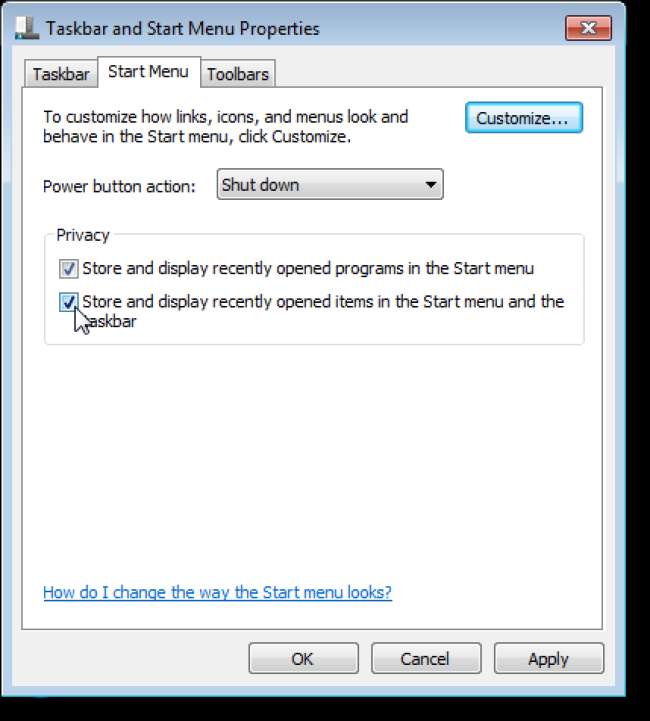
Brug den samme procedure for at slå denne indstilling til igen, hvis du vil begynde at rydde listen over de seneste varer, når du logger af eller genstarter computeren. Aktivér indstillingen i Local Group Policy Editor, eller skift nøglen i registreringsdatabasen til at have en værdi på 1 i stedet for 0.







